Files d'attente
Une file d'attente est une file à laquelle une compétence et une langue ont été attribuées. Elle hérite automatiquement du média de la file à laquelle elle est rattachée. Il est possible de créer des files d'attente uniquement pour les médias en temps réel : voix et chat.
Au sommaire
Vue d'ensemble
Cette fonctionnalité se trouve dans le menu Administration > Tenants > Files d'attente. La partie supérieure de l'écran affiche la liste de toutes les files d'attente du tenant sélectionné :
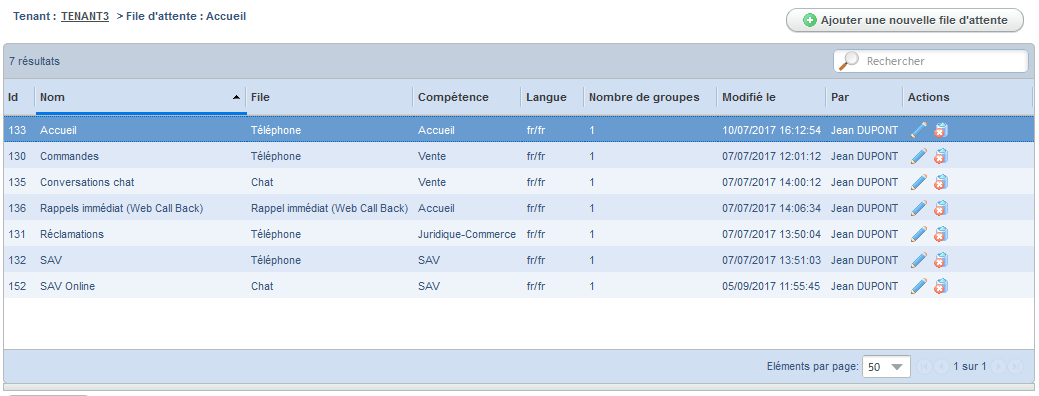
Pour chacune d'elles, vous pouvez visualiser :
-
son identifiant unique attribué par le système,
-
son nom,
-
la file associée,
-
sa compétence,
-
sa langue de travail,
-
le nombre de groupes d'utilisateurs abonnés,
-
la date et l'heure de dernière modification,
-
l'utilisateur ayant fait l'action,
-
les actions contextuelles.
Créer une file d'attente de média voix
Elle permet au centre de contact de gérer les appels téléphoniques ou les demandes de rappel immédiat/différé (Web Callback). La file d'attente doit être rattachée à une file de média voix préalablement créée. Assurez-vous également que le tenant sélectionné est correct.
Attention : si le centre de contact gère une activité de rappel immédiat, Akio recommande de créer une file d'attente distincte.
-
Dans l'onglet Administration, cliquez sur Tenants > Files d'attente.
-
Cliquez sur le bouton Ajouter une nouvelle file d'attente.

-
Renseignez les propriétés de la file d'attente :
Nom
Saisissez un nom pour désigner la file d'attente dans l'application (caractères spéciaux interdits : &, #, etc.). Deux files d'attente ne peuvent pas avoir le même nom. Si vous oubliez de le renseigner, Unified en attribue un automatiquement au moment de l'enregistrement.
Description
Description longue permettant de noter des informations relatives à l'usage de la file d'attente.
File (obligatoire)
Sélectionnez, dans la liste, la file de média voix dont dépend la file d'attente.
Compétence (obligatoire)
Sélectionnez, dans la liste, la compétence nécessaire pour traiter les interactions de cette file d'attente.
Langue (obligatoire)
Sélectionnez, dans la liste, la langue de travail de la file d'attente.
Suspendre les demandes de "Rappels immédiats" lorsque tous les agents sont occupés
Ce paramètre sert uniquement lorsque le centre de contact gère une activité de rappel immédiat (Web Callback). Il permet de masquer la Webbox sur le site internet de
l'entreprise lorsque tous les agents sont occupés, afin que le service de rappel immédiat ne soit plus proposé aux internautes. L'option évite ainsi que des internautes soient placés en file d'attente, alors que personne ne peut prendre
en charge leur demande.
Oui : la Webbox est affichée à l'internaute uniquement si un agent est immédiatement disponible, c'est-à-dire connecté à Unified avec un état opérationnel en mode push et n'est pas occupé. L'internaute peut alors faire une demande de rappel immédiat et est placé en file d'attente.
Non : la Webbox est masquée dès que tous les agents sont occupés, évitant ainsi aux internautes de faire inutilement une demande de rappel immédiat (choix coché par défaut). Si le centre de contact gère aussi un
service de rappel différé, ce dernier reste disponible car les rendez-vous demandés par les internautes sont positionnés dans le futur.
Ce paramètre n'a aucun impact sur la gestion des appels entrants, quelle que soit la valeur cochée : une file d'attente de média voix est toujours disponible dès qu'un agent est connecté à Unified (même s'il est occupé ou n'est pas connecté en mode push).
- Cliquez sur Enregistrer.
Créer une file d'attente de média chat
Elle permet au centre de contact de gérer les conversations chat avec les internautes. La file d'attente est obligatoirement rattachée à une file de média chat préalablement créée. Assurez-vous également que le tenant sélectionné est correct.
-
Dans l'onglet Administration, cliquez sur Tenants > Files d'attente.
-
Cliquez sur le bouton Ajouter une nouvelle file d'attente.
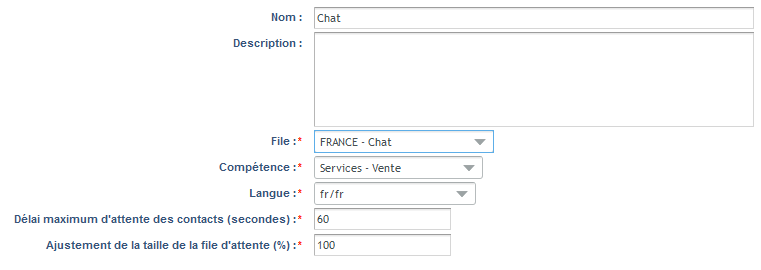
-
Renseignez les propriétés de la file d'attente :
Nom
Saisissez un nom pour désigner la file d'attente dans l'application (caractères spéciaux interdits : &, #, etc.). Deux files d'attente ne peuvent pas avoir le même nom. Si vous oubliez de le renseigner, Unified en attribue un automatiquement au moment de l'enregistrement.
Description
Description longue permettant de noter des informations relatives à l'usage de la file d'attente.
File (obligatoire)
Sélectionnez, dans la liste, la file de média temps réel ou chat dont dépend la file d'attente.
Compétence (obligatoire)
Sélectionnez, dans la liste, la compétence nécessaire pour traiter les interactions de cette file d'attente.
Langue (obligatoire)
Sélectionnez, dans la liste, la langue de travail de la file d'attente.
Délai maximum d'attente des contacts (secondes)
Ce paramètre s’affiche uniquement si la file d’attente est de média chat. Indiquez la durée maximale pendant laquelle tout internaute, ayant fait une demande de chat, va attendre une mise en relation avec un agent. Au-delà de cette durée, si aucun agent n'a pu accepter l'interaction, l'internaute est dissuadé. Par défaut, cette durée est fixée à 60 secondes.
Ajustement de la taille de la file d'attente (% du nombre d'opérateurs connectés x nombre de conversations maximum)
Ce paramètre s’affiche uniquement si la file d’attente est de média chat. Il permet de déterminer la taille de la file d'attente, c’est-à-dire le nombre d’internautes qui sont placés en file d’attente lorsque tous les agents habilités à traiter
des conversations chat ont atteint leur quota maximum de conversations autorisées. Vous devez saisir ici un pourcentage allant de 0 à N.
L’ajustement de la taille est alors calculé ainsi :
= (Quota total de conversations chat / 100) x Valeur du pourcentage
Lorsque le résultat obtenu est décimal, Unified arrondit au nombre entier inférieur.
Voici un exemple avec 3 agents connectés pouvant traiter respectivement 3, 2 et 1 conversations maximum.
Pour cette file d’attente, le centre de contact peut donc traiter simultanément 6 conversations chat maximum (3 + 2 + 1).
0 % : aucun
contact en file d’attente.
20 % : lorsque le quota maximal est atteint (soit 6), le système peut placer jusqu’à 1 contact maximum en file d’attente.
50 % : lorsque le quota maximal est atteint (soit 6), le système peut placer jusqu’à 3 contacts
maximum en file d’attente.
100 % : lorsque le quota maximal est atteint (soit 6), le système peut placer jusqu’à 6 contacts maximum en file d’attente.
150 % : lorsque le quota maximal est atteint (soit 6), le système peut placer jusqu’à
9 contacts maximum en file d’attente.
- Cliquez sur Enregistrer.
Voir les groupes d'utilisateurs abonnés
Vous pouvez consulter tous les groupes d'utilisateurs internes abonnés à la file d'attente : il s'agit des groupes ayant des droits sur la file liée à la file d'attente. Unified fait automatiquement cette association dès qu'un groupe d'utilisateurs internes est rattaché aux mêmes file + compétence + langue que la file d'attente.
-
Dans l'onglet Administration, cliquez sur Tenants > Files d'attente.
-
Sélectionnez une file d'attente en cliquant sur la ligne correspondante.
-
Cliquez sur l'onglet Groupes d'utilisateurs.
L'écran détaille pour chaque groupe son identifiant, son nom et le nombre d'utilisateurs qu'il comprend.
Modifier une file d'attente
Il est possible de modifier certaines propriétés d'une file d'attente après sa création.
-
Dans l'onglet Administration, cliquez sur Tenants > Files d'attente.
-
Cliquez sur Modifier (
 ) situé sur la ligne de la file d'attente à modifier.
) situé sur la ligne de la file d'attente à modifier. -
Modifiez les propriétés souhaitées.
-
Cliquez sur Enregistrer.
Supprimer une file d'attente
Cette action est possible uniquement si :
-
tous ses éléments rattachés ont été préalablement supprimés (dossiers, utilisateurs et groupes d'utilisateurs),
-
elle n'est pas utilisée par un scénario vocal.
Attention : il est nécessaire de redémarrer l'ACD pour prendre en compte la suppression.
-
Dans l'onglet Administration, cliquez sur Tenants > Files d'attente.
-
Cliquez sur Supprimer (
 ) situé sur la ligne de la file d'attente à supprimer.
) situé sur la ligne de la file d'attente à supprimer. -
Unified vous demande de confirmer la suppression.
-
Cliquez sur Oui.
Unified met la liste à jour : la file d'attente n'y apparaît plus.